-
제품선택
-
안녕하세요.
CIMON입니다.
Touch에서 HDMI로 모니터를 확장하여 사용하게 되면, 확장 모니터의 해상도 설정에 의해 화면이 작아지는 현상이 있습니다.
해당 현상의 조치 방법은 다음과 같습니다.
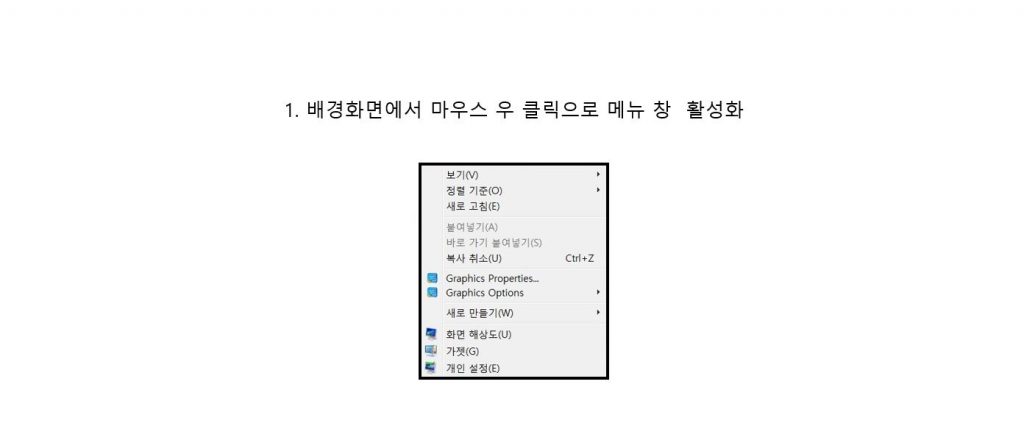
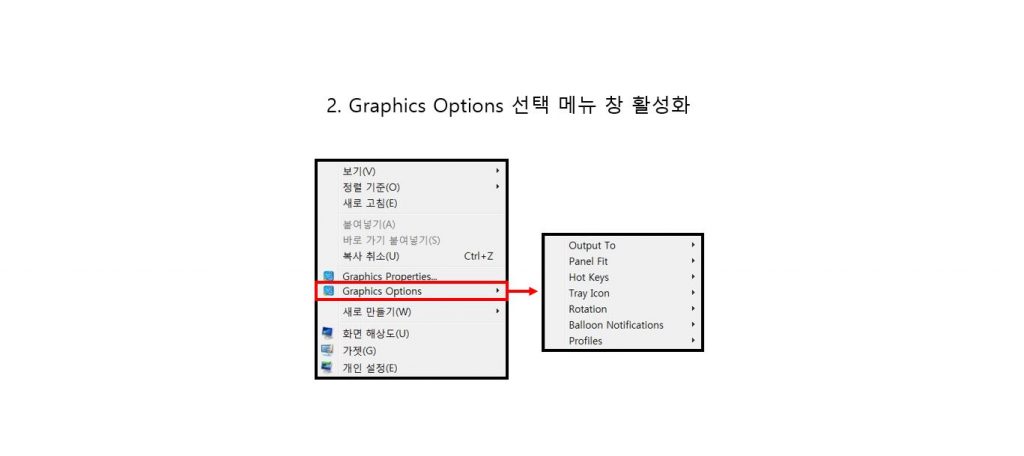
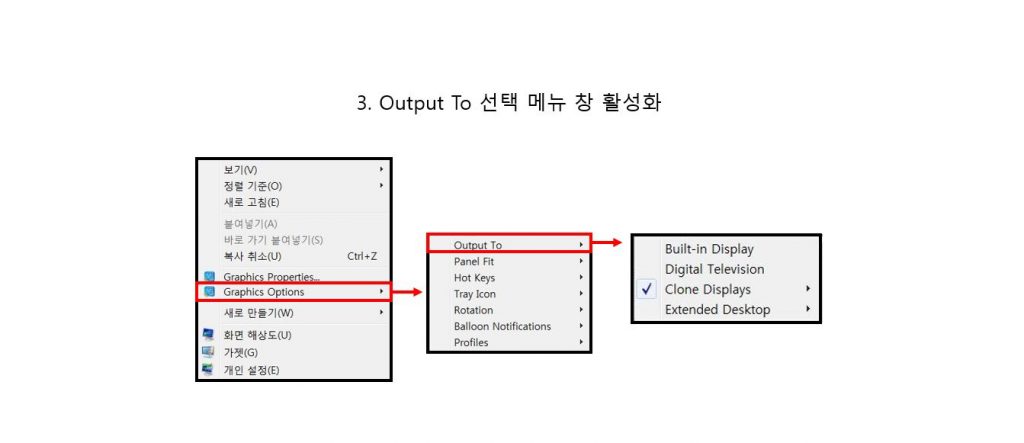
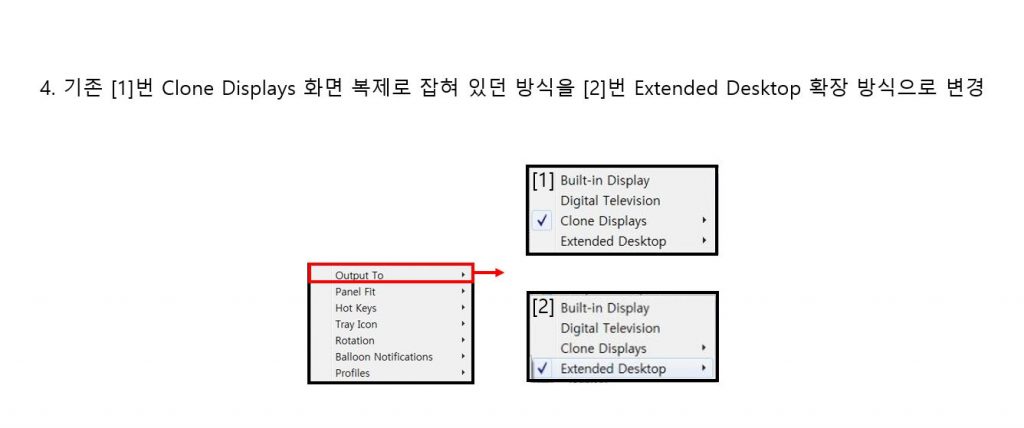
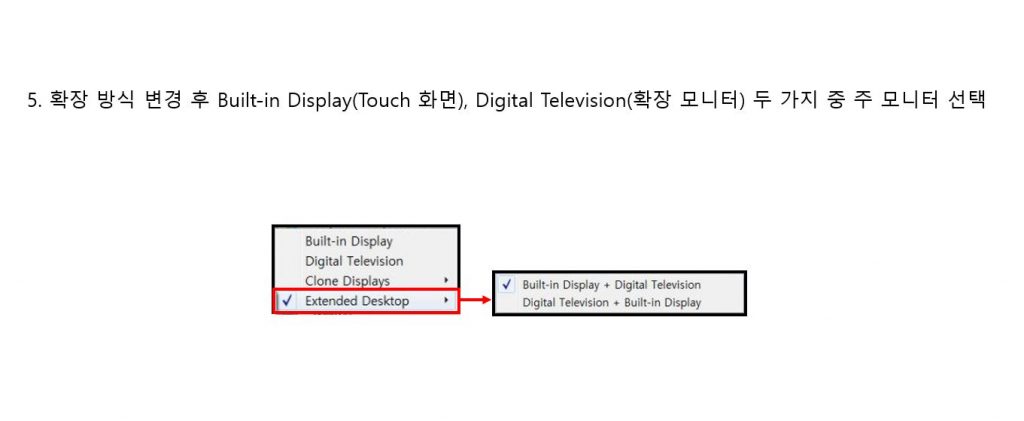
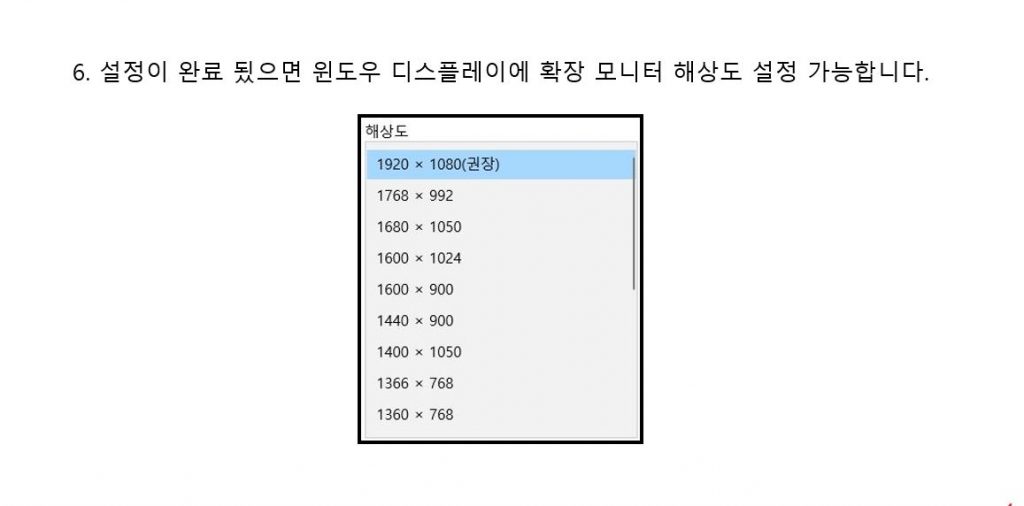
해당 이미지의 메뉴얼은 첨부 파일에서 다운 받으실 수 있습니다.
언제나 고객을 먼저 생각하는 CIMON이 되겠습니다.
감사합니다.
#멀티모니터 #해상도 #설정
- 다운로드
-
안녕하세요, CIMON입니다.
멀티 모니터 설정에는 운영체제의 종류와 사용중인 CIMON-SCADA의 버전에 따라 상이하므로 해당 사항 확인 후 본 내용을 참고하시기 바랍니다.
*주의 사항*
CIMON-SCADA V3.90 부터는 모니터가 반드시 순서대로 위치하지 않아도 멀티모니터 환경 구성이 가능합니다.
CIMON-SCADA V3.90 미만 버전을 사용하시는 경우, 모니터가 좌측 기본 디스플레이(본체), 우 측 확장 디스플레이(확장 모니터) 순으로 지정되어야 합니다.
다음은 CIMON-SCADA V3.90 미만 버전 사용 시 운영체제별 환경 구성 방법입니다.
- Window XP 운영체제
- Window 7 운영체제
- Window 8.1, 10 운영체제
[ 준비 사항]
우선 기본 모니터와 확장하고자 하는 모니터, 총 2 대가 필요하며 (모니터 추가 가능) 해당 PC 의 그래픽 카드가 듀얼 모니터 기능을 지원하여야 합니다.
노트북에서 구성할 경우는 최소 1 대의 모니터가 필요합니다.
당사 터치 제품의 경우 D-SUB 으로만 확장이 가능한 점 유의 하시기 바랍니다.
확장 모니터의 전원케이블과 RGB(D-SUB 단자) 케이블을 연결합니다.
[ 설치 방법]
◆ Window XP 운영체제에서 듀얼 모니터 설정하기◆
[바탕화면]-> [마우스 우클릭] -> [속성]
속성 버튼 클릭후 디스플레이 등록 정보 화면의 설정 화면으로 이동합니다.
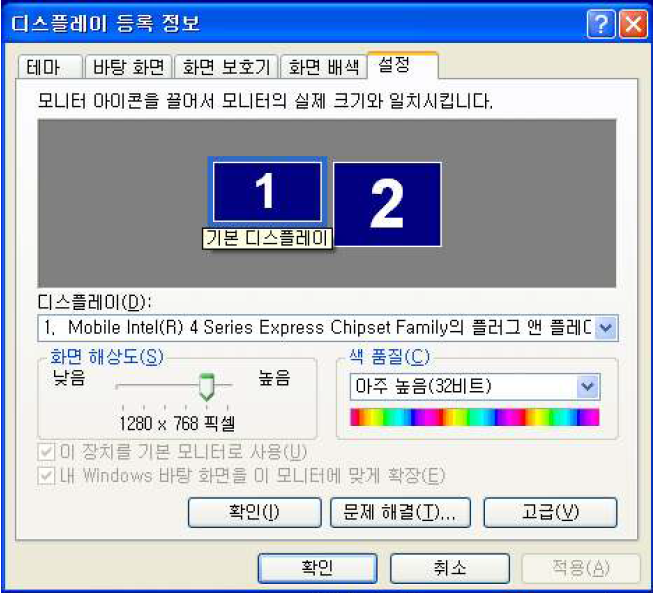
보조 디스플레이에서 ‘내 Windows 바탕 화면을 이 모니터에 맞게 확장’ 을 설정 하시고 각각의 모니터 위치에 맞게 1,2 의 위치를 조정해주시면 됩니다.
(Windows XP 의 경우 적용 후 확인 버튼을 눌러야 설정이 완료됩니다.)
◆Window 7 운영체제에서 듀얼 모니터 설정하기◆
[바탕화면] -> [마우스 우클릭] -> [화면해상도]
접속하시면 아래와 같이 2 개의 모니터가 감지된 것을 확인할 수 있습니다.
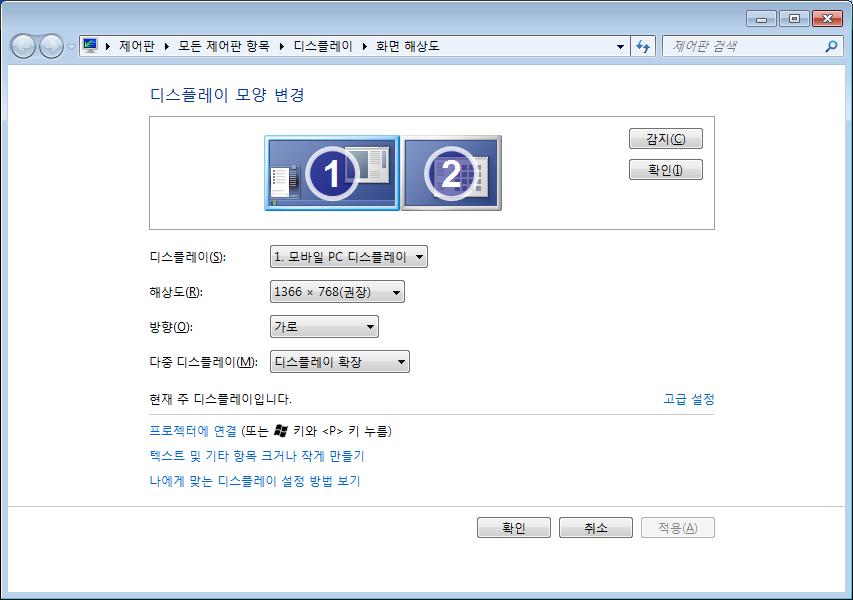
만약 모니터가 1 개만 표시되어있다면 [감지] 버튼을 눌러 모니터를 감지합니다.
다중 디스플레이에서 주모니터로 사용할 모니터에만 ‘바탕 화면 표시’를 설정합니다.
서브로 사용할 모니터를 클릭하고 다중 디스플레이 에서 [디스플레이 확장] 을 선택합니다.
각각의 모니터의 위치에 맞게 모니터 1,2를 조정하여 주시기 바랍니다.
◆Window 8.1, 10 운영체제에서 듀얼 모니터 설정하기◆
[바탕화면] -> [ 마우스 우클릭] -> [디스플레이 설정]
이 후 설정은 Windows7의 절차와 동일합니다.
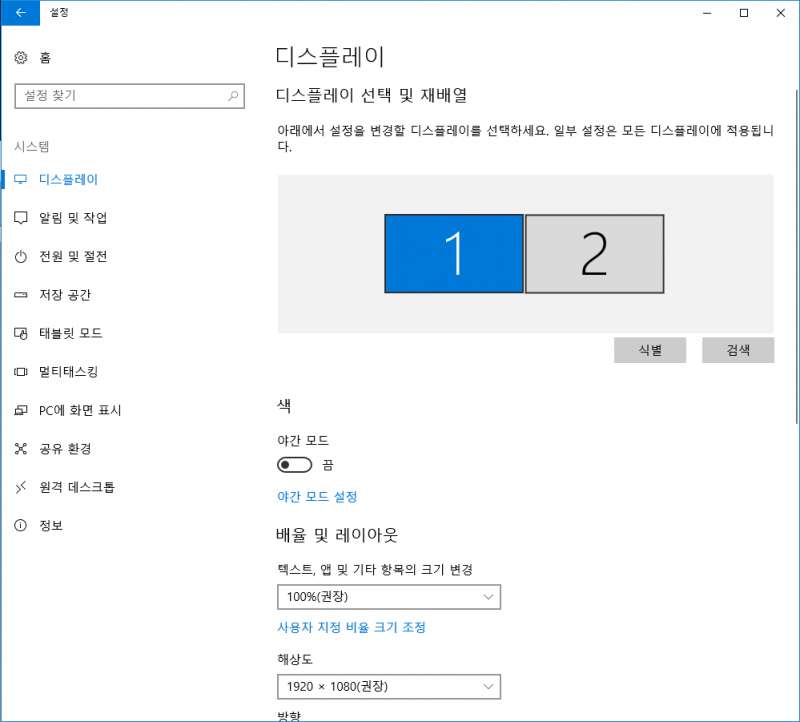
이 후 CIMON-SCADA 멀티모니터 기능 사용에 대하여는 [도움말]-[목차]-[멀티모니터 기능항목]-[멀티프레임 화면 구성] 항목을 참조하시기 바랍니다.
또는 [CIMON 홈페이지] – [다운로드 센터] – [CIMON SCADA 사용자 매뉴얼]을 참조하여 주시기 바랍니다.
언제나 고객을 먼저 생각하는 CIMON이 되겠습니다.
감사합니다.
#멀티모니터#멀티#모니터#화면구성#화면#구성#Multi#Monitor#MultiMonitor#여러대
-
CIMON-SCADA 에서 멀티 프레임을 사용하기 위해선 DesignEi.dat파일에 멀티 프레임을 설정 해야 합니다.
설정 방법은 아래와 같습니다.
[적용방법]
- DesignEi.dat 파일 설정방법은 아래와 같습니다.
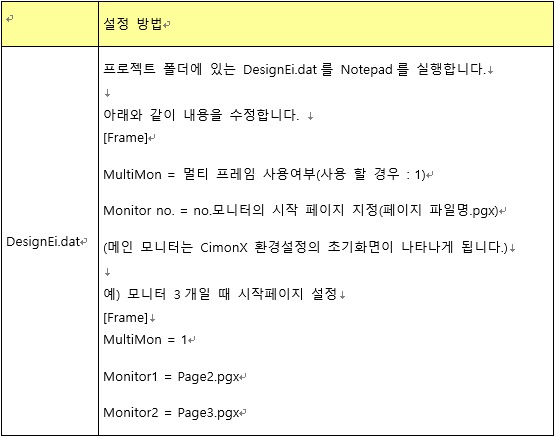
프로젝트 경로 안에 메모장으로 작성을 하고 파일 이름을 designEi.dat 파일로 저장하면 됩니다.
멀티모니터 사용을 하고 CIMONX를 실행 하면 모니터0에는 초기화면 설정 페이지
2. 모니터1에는 “page2” 모니터2에는 “page3” 화면을 보여 주는 설정 입니다.
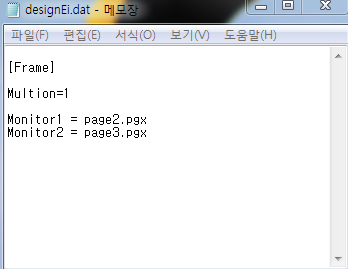
3. 터치 동작에서 페이지 열기 동작을 설정할 때 기존에는 페이지 이름만 입력했다면 멀티 프레임에서는 페이지 이름 뒤에 프레임을 직접 지정해야 합니다.
– 모니터 2대 이상 사용시 그림 오브젝트 또는 OPENPAGE 함수 사용시에는 반드시 (페이지 이름/모니터 =모니터 위치) 작성하여야 합니다.
예제) TEST 페이지를 1번 모니터의 표시할 경우
OPENPAGE(“TEST/Multi=1”)
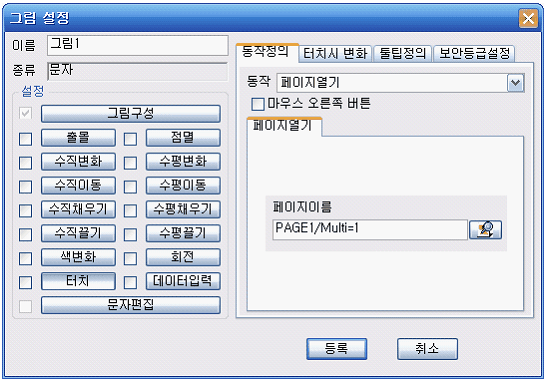
<1번 프레임에 Page1.Pax 페이지 열기>
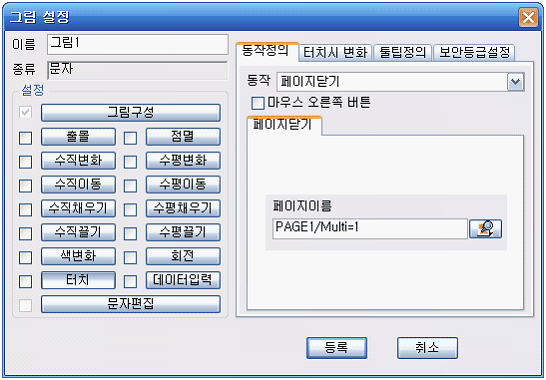
<1번 프레임에 Page1.Pgx 페이지 닫기>
내부 함수 및 스크립트에서 멀티 프레임 기능 사용하는 방법
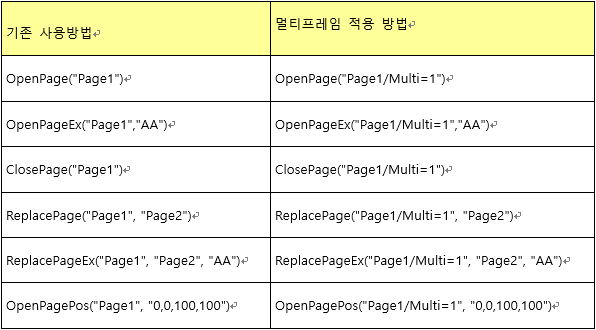
주의 하실 점은 스크립트에서 실행되는 함수는 활성화 된 프레임에 페이지 동작을 합니다.
일반 명령식은 프레임 명시 없이 사용하면 현재 프레임에 실행이 되지만 스크립트는 별도로 동작하는 모듈이기 때문에 사용자가 조작하는 프레임을 활성화 프레임으로 인식하게 됩니다.
위와 같은 상황일 경우 스크립트에서 프레임 명시 없이 페이지 함수를 사용하시면 잘못된 동작을 할 수 있습니다.
따라서, 스크립트에서 페이지 함수 사용은 꼭 실행 될 프레임을 명시해 주시기 바랍니다.
#멀티모니터#멀티#2.14멀티#모니터#Multi#Monitor#MultiMonitor#여러개#화면여러개
-
Q: CIMON TOUCH PC N450에서 멀티모니터 사용시
설정이 어떻게 되나요?
A: 해당 기능은 TOUCH의 멀티 모니터를 설정 해주어야 합니다.
(단, 19인치만 해당됩니다.)
사전 준비 사항
A PS/2 또는 USB 방식의 키보드, 마우스를 Set에 연결하여
전원을 인가 합니다.
B OS가 기동이 되면 아래와 같이 외부 모니터 기능을
활성화 해야 합니다.
i. 바탕화면에서 “오른쪽 마우스 버튼 클릭 > 그래픽 옵션 >
출력 대상 > 확장 데스크톱 > 모니터 + 노트북”을 선택 합니다.
.png)
ii. 19” LCD 제품의 경우 해상도 설정을 아래와 같이 확인 해야 합니다.
.png)
3. 멀티 모니터 설정
A. 우측 하단 아이콘 트레이에서
“Penmount 아이콘 > 제어판넬”을 클릭 합니다.
.png)
B. 다중 모니터 탭을 클릭 합니다.
.png)
C. 다중 모니터 지원을 체크 합니다.
.png)
D. 모니터에서 터치스크린 순서를 클릭 합니다.
.png)
E. “표시된 모니터를 터치 하십시오” 창이 실행 되면
확인을 클릭 합니다.
.png)
F. 확인을 누르게 되면 LCD 창에 아래와 같은 화면이 뜨게 됩니다.
이때 LCD 창을 터치합니다.
.png)
G. LCD창을 터치하게 되면
LCD창에는 백색 화면이 아래와 같이 실행 됩니다.
이 때 키보드의 “S”키를 누릅니다.
.png)
H. “S”키를 누른 후 제어판넬에서 확인을 누릅니다.
.png)
4. 멀티 모니터 설정 후 작업
A. 멀티 모니터 설정 후 터치가 약간 틀어 질 수 있습니다.
이 경우 터치 보정을 새로 진행 해야 합니다.
B. EWF기능을 ENABLE 하여 사용을 할 경우
모든 설정 작업 완료 후 Commit을 실행해야 합니다.
#터치모니터설정 #터치멀티모니터 #터치멀티모니터설정방법 #터치모니터설정방법 #스카다터치모니터설정 #스카다터치멀티모니터 #스카다터치멀티모니터설정방법 #스카다터치모니터설정방법 #SCADA터치모니터설정 #SCADA터치멀티모니터 #SCADA터치멀티모니터설정방법 #SCADA터치모니터설정방법 #SCADA TOUCH MONITOR설정 #SCADA TOUCH MULTI MONITOR #SCADA TOUCH MULTI MONITOR설정방법 #SCADA TOUCH MONITOR설정방법
-
Q: 터치PC에서
복제모드 사용시 전체화면이 나타나지 않습니다.
A: 터치 PC에서 멀티모니터 설정시 확장모니터 표현 방식이
2가지가 있습니다.
1. 확장모니터에 그래픽이 가운데 부분만 나오는 경우
2. 확장모니터에 꽉 차게 나오는 경우
1번과 2번의 경우를 설정하기 위해서는
바탕화면 -> 마우스 우클릭 -> Graphics Options ->
Panel Fit -> Monitor
에 가셔서
1. Center Image
2. Maintain Display Scaling
으로 설정선택 하시면 됩니다.
※ 참고
위의 설정창은 멀티모니터 복제모드에서만
가능합니다. (확장모드에서는 불가능)
#터치복제모드 #트렌드함수 #트랜드태그 #트랜드함수 #트랜드태그변경 #Trend태그 #Trend tag #복제모드사용방법 #복제모드에러 #트랜드태그변경방법 #TOUCH복제모드
